Pixelmator Pro-anmeldelse: Er den virkelig så god i 2022?
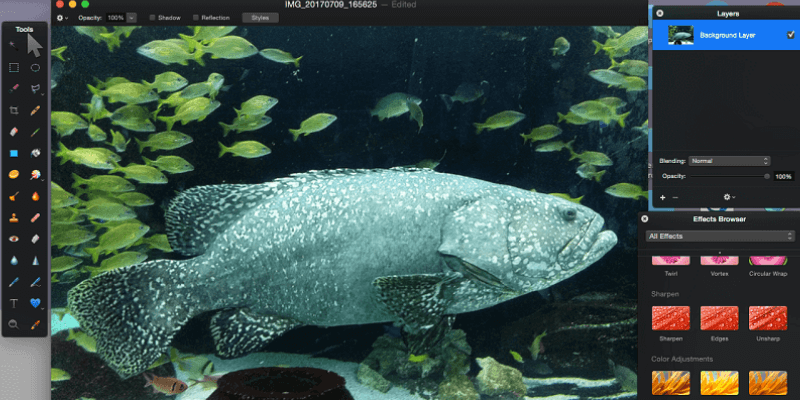
Pixelmator
Resumé
Pixelmator Pro er en destruktiv billedredigerings- og digital maleri-app, der sætter markedet i centrum for amatør af høj kvalitet Photoshop alternativer til Mac. Det har en grænseflade, der er enkel nok til, at du kan lære uden omfattende tutorials og er ret kraftfuld, når det kommer til redigering af billeder gennem farvejusteringer og manipulationer. Appen tilbyder en række filtre, der skaber interessante effekter på billedet, fra kalejdoskop og fliselægning til flere typer forvrængning. Den har også et fantastisk sæt værktøjer til digital maling, der understøtter tilpassede og importerede pensler.
Appen er bedst egnet til amatører eller lejlighedsvise billedredaktører og designere. Det er designet til at arbejde på et projekt ad gangen, og du kan ikke forvente at batchredigere dusinvis af billeder eller arbejde med RAW-filer. Men for dem, der ønsker at engagere sig i lejlighedsvis grafisk design, maleri eller fotoredigering, er Pixelmator en fantastisk mulighed. Værktøjerne er intuitive og veldesignede, og funktionerne matcher dem, der tilbydes i dyrere konkurrerende værktøjer.
Hvad jeg kan lide: Ren grænseflade, nem at bruge. Mange forskellige effekter ud over billedjusteringer. Understøtter en række programtilpasninger. Maleværktøjer er effektive og fejlfrie. Fantastisk sæt værktøjer, der matcher andre professionelle fotoredigerere.
Hvad jeg ikke kan lide: Billedredigeringskontrol føles begrænset. Intet historiepanel eller ikke-destruktive effekter. Mangler designværktøjer såsom CMYK eller RAW-understøttelse.
Hvad er Pixelmator?
Pixelmator er en destruktiv fotoeditor og digital maleapp til macOS. Det betyder, at du kan justere farvetoner i dine billeder og lave transformationer og andre manipulationer på dine billeder ved hjælp af appen. Du kan også oprette et tomt dokument og bruge maleværktøjerne til at designe dit eget billede, uanset om det er frihånd eller ved hjælp af formværktøjer. Det er et bitmap-program og understøtter ikke vektorgrafik.
Det annonceres som et program med bedre redigeringsværktøjer og workflow, designet specielt til fotoarbejde af professionelle.
Er Pixelmator som Photoshop?
Ja, Pixelmator ligner Adobe Photoshop. Som en, der har brugt begge dele, ser jeg flere sammenhænge mellem interface, værktøjer og behandling. Overvej for eksempel, hvor ens værktøjspanelet til Photoshop og Pixelmator ser ud ved første øjekast.
Mens Photoshop har kondenseret et par flere værktøjer, har Pixelmator næsten alle værktøjer til at matche. Det er dog vigtigt at bemærke, at der er forskelle mellem de to programmer. Photoshop er et industristandardprogram, der understøtter oprettelsen af animationer, ikke-destruktive effekter og CMYK-farver.
På den anden side betragtes Pixelmator som et Photoshop-alternativ til Mac og mangler disse mere avancerede funktioner. Pixelmator er ikke beregnet til at erstatte Photoshop for arbejdende professionelle, men det er en fantastisk ressource for studerende, hobbyister eller lejlighedsvise designere.
Er Pixelmator gratis?
Nej, Pixelmator er ikke et gratis program. Det er tilgængeligt for $19.99 på Mac App Store, som er det eneste sted, du kan købe programmet. Hvis du ikke er sikker på, du vil købe det, tilbyder Pixelmator-siden en gratis prøveperiode, der giver dig mulighed for at downloade programmet og bruge alle dets funktioner i 30 dage. Du behøver ikke at inkludere en e-mail eller kreditkort. Efter 30 dage vil du være begrænset fra at bruge programmet, indtil du køber det.
Er Pixelmator tilgængelig til Windows?
Desværre er Pixelmator ikke tilgængelig til Windows på nuværende tidspunkt og kan kun købes fra Mac App Store. Jeg kontaktede deres infoteam via e-mail for at spørge, om de havde planer om en pc-applikation i fremtiden og modtog følgende svar: ‘Ingen konkrete planer for en pc-version, men det er noget, vi har overvejet!’
Det ser ud til, at Windows-brugere er uheldige med denne. Men sektionen ‘Alternativer’ nedenfor indeholder flere andre muligheder, der fungerer på Windows, og som muligvis viser, hvad du leder efter.
Hvordan bruger jeg Pixelmator?
Hvis du allerede har arbejdet med en Mac fotoredigering eller maleapp som Photoshop, Pixlr eller GIMP, kan du dykke direkte ind med Pixelmator. Grænsefladerne er meget ens på tværs af alle disse programmer, selv ned til genvejstaster og genveje. Men selvom du er helt ny inden for redigering, er Pixelmator et meget nemt program at komme i gang med.
Pixelmator-skaberne tilbyder et fantastisk sæt ‘kom godt i gang’-tutorials om næsten alle emner, du kan tænke på, tilgængelige i skriftligt format her. Hvis du er mere en videoperson, er der også masser af tutorials til dig. Det Pixelmator Youtube-kanal tilbyder videolektioner om mange af de samme emner, der er dækket på tryk.
Indholdsfortegnelse
Hvorfor stole på mig for denne anmeldelse?
Mit navn er Nicole Pav, og jeg husker, at jeg første gang brugte en computer omkring en alder af syv år. Jeg var fascineret dengang, og jeg har været hooked lige siden. Jeg har også en passion for kunst, som jeg beskæftiger mig med som hobby, når jeg har et par timer til overs. Jeg værdsætter ærlighed og klarhed, og derfor skriver jeg specifikt for at give førstehåndsinformation om programmer, jeg faktisk har prøvet. Ligesom dig ønsker jeg at få mest muligt ud af mit budget og nyde det produkt, jeg ender med.
I flere dage arbejdede jeg med Pixelmator for at teste så mange funktioner, som jeg kunne. Til de digitale malefunktioner brugte jeg min Huion 610PRO-tablet (sammenlignelig med større Wacom-tablets), mens fotoredigeringsfunktionerne blev testet på et par billeder fra min nylige tur. Jeg fik en kopi af Pixelmator gennem deres gratis prøveversion, som giver dig mulighed for at bruge programmet helt gratis i tredive dage uden en e-mail eller kreditkort.
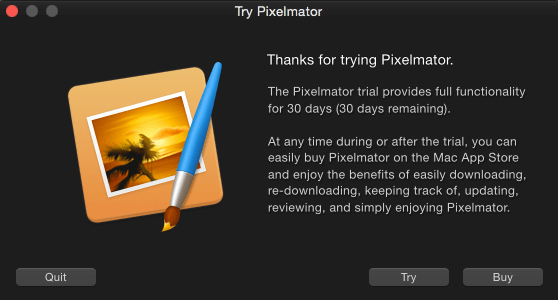
Igennem mit forsøg oprettede jeg et par filer og kontaktede endda deres supportteams for at få en dybere forståelse af programmet (læs mere om dette i afsnittet ‘Årsager bag mine vurderinger’).
Pixelmator-anmeldelse: Hvad er der for dig?
Værktøjer og interface
Når du åbner programmet første gang, vil de, der bruger prøveversionen, blive mødt med en besked, der beskriver, hvor mange dages brug der er tilbage. Når denne meddelelse er klikket igennem, vil både købere og eksperimentatorer blive sendt til følgende startskærm.
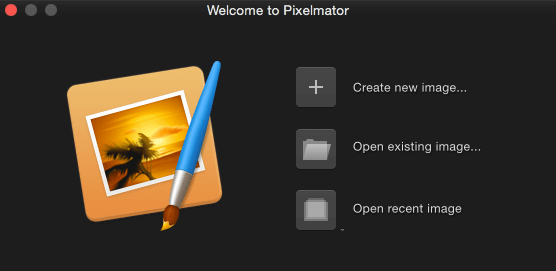
Mulighederne er ret selvforklarende. Oprettelse af et nyt billede vil præsentere et tomt lærred med dimensioner og specifikationer, du vælger, åbning af et eksisterende billede vil bede dig om at vælge et billede fra din computer, og åbning af et nyligt billede vil kun være relevant, hvis du vil åbne en fil, du tidligere var manipulere i Pixelmator.
Uanset hvad du vælger, vil du blive videresendt til den samme grænseflade for at arbejde. Her har jeg importeret et billede af en stor fisk fra et akvarium, jeg besøgte. Det er bestemt ikke et stjernebillede, men det gav masser af plads til at foretage justeringer og eksperimentere.
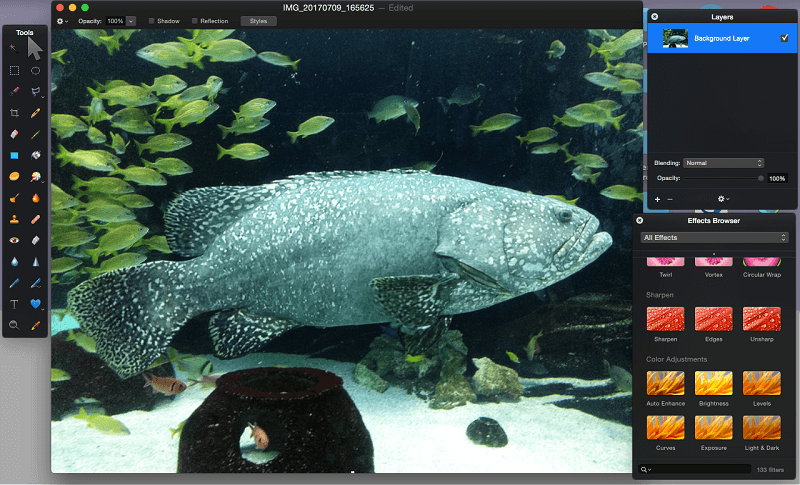
Med Pixelmator er grænsefladen ikke begrænset til et enkelt vindue, hvilket har sine fordele og ulemper. På den ene side gør dette alt meget tilpasseligt. Du kan trække redigeringspaneler, hvorhen du har brug for dem, hvilket i høj grad kan forbedre din arbejdsgang. Paneler kan tilføjes eller fjernes efter ønske for at frigøre plads, og alt kan ændres.
På den anden side vil alle baggrundsvinduer, du har åbne, forblive lige bag dit arbejde, hvilket kan være distraherende eller få dig til at skifte vindue ved et uheld. Minimering af det billede, du arbejder på, minimerer heller ikke redigeringspanelerne, som vil være synlige, indtil du klikker ud af programmet.
Hvert panel indeholder et sæt værktøjer relateret til en specifik funktion, og paneler kan skjules eller vises fra rullemenuen VIS. Som standard viser programmet værktøjslinjen, lagpanelet og effektbrowseren.
Værktøjslinjen indeholder alle de grundlæggende værktøjer, du ville forvente af et redigerings- og maleprogram, fra ‘flyt’ eller ‘slet’ til forskellige valgmuligheder, retoucheringsvalg og maleværktøjer. Derudover kan du redigere, hvad der vises i denne værktøjslinje ved at åbne programindstillingerne og trække og slippe. Dette giver dig mulighed for at fjerne værktøjer, du ikke bruger, eller omarrangere panelet til noget, der passer bedre til din arbejdsgang.
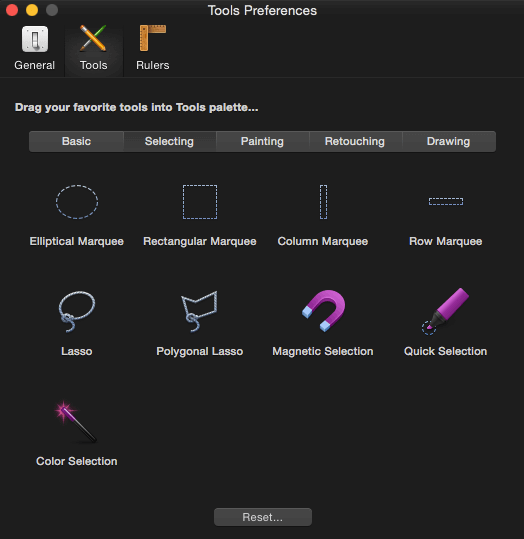
Fra brænding til sløring, værktøjsmulighederne for Pixelmator matcher helt sikkert med sine konkurrenter. Du vil ikke have noget problem med at vælge, udskifte og forvrænge efter behag.
Fotoredigering: Farver og justeringer
I modsætning til de fleste fotoredigerere viser Pixelmator ikke alle redigeringsskyderne i en lang liste af muligheder. I stedet er de placeret i effektbrowseren i små blokke, der viser et eksempel på, hvad de ændrer.
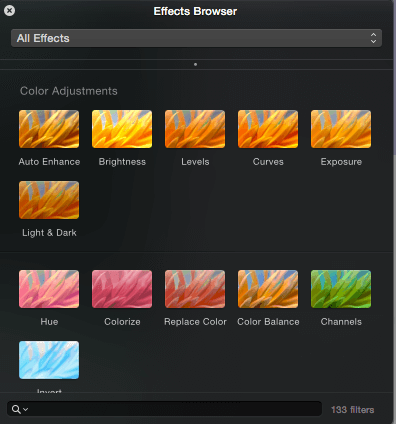
Farvejusteringerne er halvvejs gennem en lang rulleliste over effekter, eller du kan gå direkte til dem ved at bruge rullelisten øverst i effektbrowseren. For at bruge en justeringsfunktion skal du trække den tilsvarende boks fra browserpanelet til dit billede (et lille grønt plus vises). Når du slipper, vil indstillinger for effekten dukke op i et separat panel.
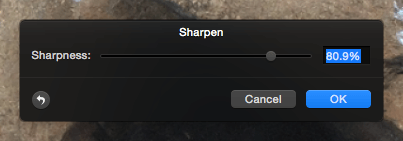
Herfra kan du foretage ændringer ved hjælp af den valgte effekt. Den lille pil i nederste hjørne vil nulstille effekten til dens oprindelige værdier. Jeg kunne ikke finde en måde at sammenligne det originale og redigerede billede side om side eller måske kun over halvdelen af billederne, hvilket var lidt frustrerende. Men virkningerne gjorde, hvad de sagde, de ville. Der er en funktionel kurveeditor, såvel som niveauer, et par sort/hvid-effekter og et farveudskiftningsværktøj, der fungerer meget effektivt.
Træk og slip-metoden har også sine positive og negative sider. Det er desorienterende i starten ikke at have alle muligheder lige ved hånden. Manglen på overblik over, hvad jeg allerede har gjort, er også mærkeligt. Det giver dog en fantastisk metode til at isolere visse effekter.
Bemærk, at disse effekter ikke vises som separate lag eller på anden måde adskiller sig, når de er blevet påført. Alle effekter anvendes straks på de aktuelle lag, og der er intet historikpanel, der giver dig mulighed for at vende tilbage til et bestemt trin i fortiden. Du skal bruge fortryd-knappen for eventuelle fejl.
Fotoredigering: Forvrængning og specialeffekter
Der er nogle få hovedkategorier af effekter, som ikke direkte beskæftiger sig med farve- og tonejustering. Først er de mere kunstneriske filtre, såsom flere slags sløringsfiltre. Selvom det normalt ikke ville give mening at smække dette på et helt billede, ville det være fantastisk til at skabe specielle effekter eller specifikke visuelle udseende.
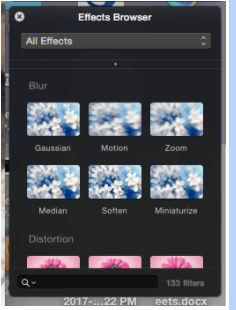
Bortset fra det traditionelle transformationsværktøj er der et væld af mere uortodokse effekter, der kan beskrives som forvrængninger eller falde ind under et ‘cirkus sjovt hus’-tema. For eksempel er der et ‘krusning’- eller ‘boble’-værktøj, der skaber en fiskeøje-effekt over en del af dit billede, som kan bruges til at ændre formen på et objekt. Der er også en Kalejdoskop-effekt, samt flere mindre symmetriske, men funktionelt lignende alternativer, som var sjove at lege med. For eksempel var jeg i stand til at tage et billede af nogle pingviner, der sidder på klipper og forvandle det til denne mandala-lignende kreation:
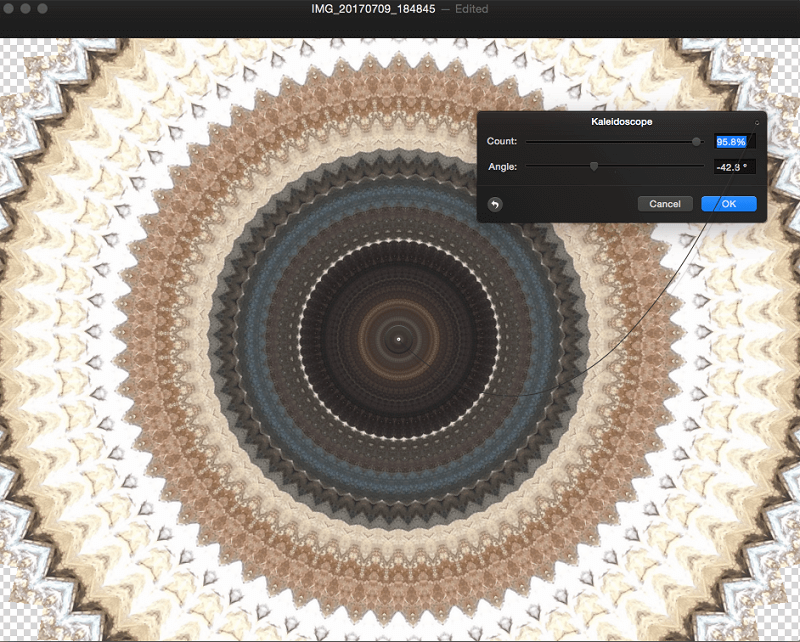
Dette virker selvfølgelig måske ikke i sig selv nyttigt, men det ville faktisk være ret alsidigt, hvis det blev manipuleret til at skabe mere abstrakte billeder, fotomanipulationskompositioner eller på en del af billedet i stedet for hele billedet. Pixelmator indeholder ikke et værktøj, der matcher Photoshop-funktionen ‘forvrængning’, men med en række forskellige forvrængning og sjove filtreringsmuligheder, vil du helt sikkert have en masse kreativ frihed, når det kommer til at anvende effekter på dit billede.
Digital maleri
Som kunstner af hobby var jeg spændt på at prøve malefunktionerne i Pixelmator. Jeg blev ikke skuffet over de tilgængelige børstetilpasningsindstillinger, og standardpenslerne var også gode at arbejde med (vist nedenfor).
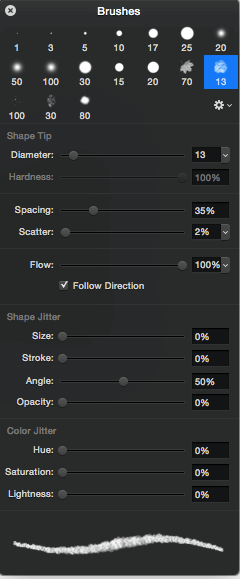
Ud over disse simple standardindstillinger er der et par andre sæt indbygget, og du kan til enhver tid oprette dine egne børster ved at importere en PNG. Hvis du har en brugerdefineret børstepakke, som du foretrækker, giver Pixelmator dig også mulighed for at importere .abr-filer oprindeligt til Photoshop (tjek denne super enkle vejledning om hvordan).
Jeg brugte netop disse grundlæggende, der først så ud til at lave et hurtigt billede af en blæksprutte ved hjælp af en Huion 610PRO-tablet, som kan sammenlignes med nogle af de større Wacom-modeller.
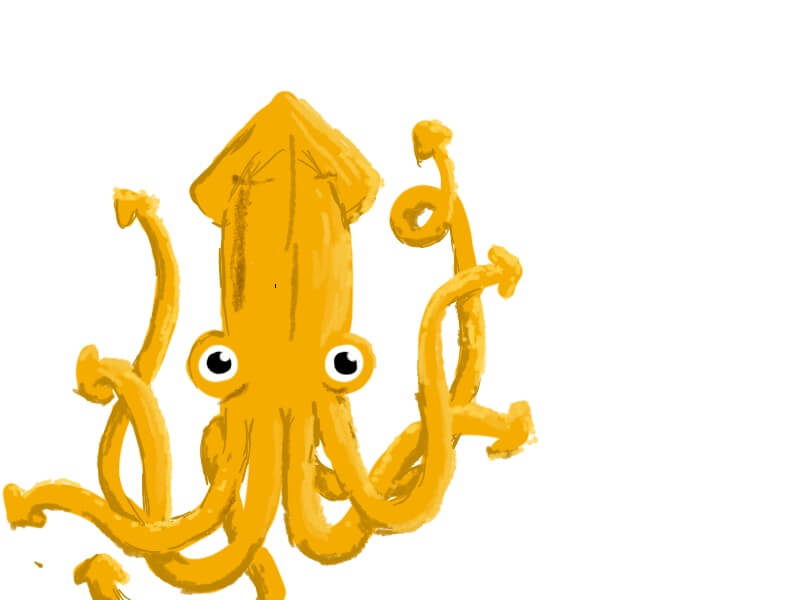
Selvom mit billede ikke ligefrem er et mesterværk, oplevede jeg under malingen ingen fejl, uønsket rystelse eller andre gener. Alle børsterne fungerede meget glat, og tilpasningsmulighederne er næsten identiske med, hvad du ville se i Photoshop eller et andet maleprogram.
Overordnet set har Pixelmator meget velafrundede malefunktioner, der kan sammenlignes med dyrere programmer. Det var nemt at manipulere og bruger en grænseflade, der er næsten universel i maleapplikationer, hvilket betyder, at du ikke har noget problem med at bruge den, hvis du vælger at skifte fra et andet program.
Når du er færdig med at redigere dit billede eller oprette dit mesterværk, er der et par måder at flytte det endelige projekt ud af Pixelmator på. Den mest enkle er den klassiske ‘gem’ (CMD + S), som vil bede dig om at vælge et navn og en placering til din fil.
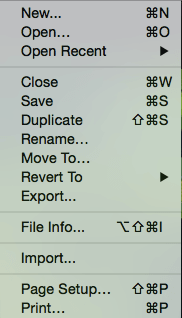
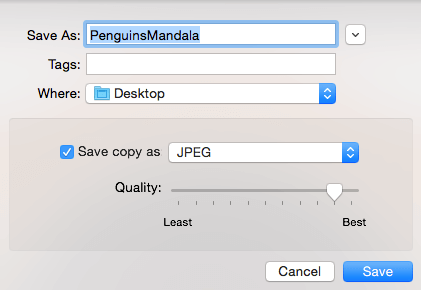
At gemme opretter en genanvendelig Pixelmator-fil, som gemmer dine lag og redigeringer (men ikke din redigeringshistorik – du kan ikke fortryde ting fra før du gemte). Det opretter en ny fil og erstatter ikke din originale kopi. Derudover kan du vælge at gemme en ekstra kopi i et mere almindeligt format såsom JPEG eller PNG.
Alternativt kan du vælge at eksportere din fil, hvis du er færdig med at redigere eller har brug for en bestemt filtype. Pixelmator tilbyder JPEG, PNG, TIFF, PSD, PDF og et par tertiære muligheder såsom GIF og BMP (bemærk, at Pixelmator ikke understøtter animerede GIF’er).
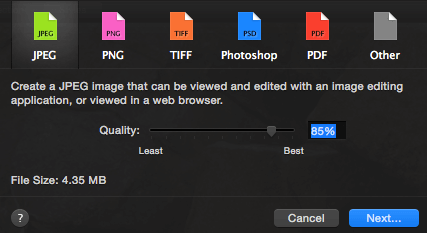
Processen til eksport er ret enkel. Vælg bare FIL > EKSPORTER, og du bliver bedt om at vælge en filtype. Hver enkelt har forskellige tilpasningsindstillinger på grund af deres individuelle muligheder, og når du har specificeret disse og vælger NÆSTE, skal du navngive din fil og vælge eksportplaceringen. Når dette er gjort, gemmes din fil, og du kan enten fortsætte med at redigere eller gå videre med den nye fil, du har oprettet.
Pixelmator ser ikke ud til at have en indbygget mulighed for eksport til en bestemt platform, såsom et billeddelingswebsted eller cloud-filservere. Du skal eksportere den som en fil og derefter uploade den til de websteder og tjenester, du vælger.
Årsager bag mine vurderinger
Effektivitet: 4/5
Pixelmator gør et godt stykke arbejde og giver et intuitivt sted for dig at redigere og skabe grafik, hvilket gør det til et meget effektivt program. Du har adgang til farvekorrigeringsværktøjer og redigeringsfunktioner, der sikrer, at dit endelige billede ser skarpt ud. Malere vil nyde et godt standard penselbibliotek og muligheden for at importere tilpassede pakker efter behov. Jeg følte mig dog lidt begrænset, når det kom til at lave justeringer. Især efter blot at have brugt en dedikeret fotoeditor med et væld af finjusteringsværktøjer, følte jeg mig lidt begrænset af Pixelmators redigeringsværktøjer. Måske er det skyderarrangementet eller de tilgængelige justeringsanordninger, men jeg følte, at jeg ikke fik så meget ud af det, som jeg kunne have haft.
Pris: 4 / 5
Sammenlignet med lignende programmer er Pixelmator ekstremt lavt prissat. Hvor Photoshop koster omkring $20 om måneden, og kun ved abonnement, er Pixelmator et engangskøb på $30 gennem app-butikken. Du får helt sikkert et fantastisk program med dit køb, og det burde opfylde de fleste brugeres behov. Det er dog ikke det billigste program på markedet med flere konkurrerende open source-muligheder, der tilbyder lignende funktioner.
Brugervenlighed: 4.5 / 5
Interfacet er ekstremt veldesignet. Knapperne er klare og gennemtænkte med intuitiv brug. De paneler, der vises som standard, er de rigtige til at komme i gang, og du kan indsætte dem, du skal bruge, på din skærm ved at tilføje dem fra menuen VIS. Selvom det tog et par minutter at lære at bruge nogle funktioner, især dem, der er relateret til billedjusteringer, nød jeg at bruge programmet generelt.
Support: 4/5
Pixelmator tilbyder flere former for support. Deres fællesskabsforum og skriftlige tutorials er de primære måder at få information på, som kan findes ved at besøge deres websted og falde ned på fanen, der siger ‘Udforsk’. Det tog mig lidt at finde e-mail-supportmuligheden, som er placeret på en lidt obskur placering i bunden af et af supportforaerne. Det producerede også to e-mails: [e-mail beskyttet] og [e-mail beskyttet] Jeg mailede begge og fik svar på omkring to dage. Mit spørgsmål vedrørende farvevælgeren (sendt til support, ikke info) modtog følgende svar:
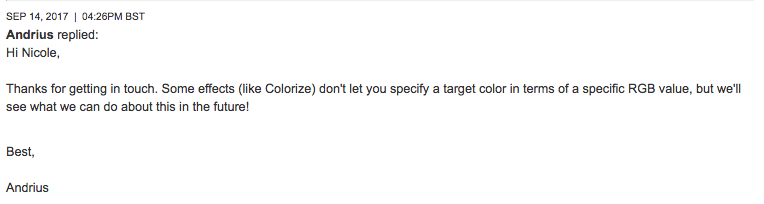
Jeg fandt dette generelt tilfredsstillende, men ikke særlig indsigtsfuldt for et svar, der tog et par dage at kommunikere. Uanset hvad, svarede det på mit spørgsmål, og de andre supportressourcer er også altid tilgængelige.
Alternativer til Pixelmator
Adobe Photoshop (macOS, Windows)
For 19.99 USD om måneden (faktureres årligt), eller som en del af en eksisterende Adobe Creative Cloud-medlemskabsplan, får du adgang til en industristandardsoftware, der kan opfylde professionelle behov inden for fotoredigering og -maling. Dette er et godt alternativ, hvis Pixelmator ser ud til at leve op til dine behov. Læs hele vores Photoshop CC anmeldelse for mere.
oplyse (macOS, Windows)
Mac-brugere, der leder efter en fotospecifik editor, vil opdage, at Luminar opfylder alle deres behov. Det er rent, effektivt og tilbyder funktioner til alt fra sort/hvid redigering til Lightroom-integration. Du kan læse hele vores Luminar anmeldelse her.
Affinity Photo (macOS, Windows)
Affinity understøtter de vigtige filtyper og flere farverum og vejer omkring $50. Den matcher mange af Pixelmator-funktionerne og tilbyder en række værktøjer til billedjustering og transformation. Læs mere fra vores Affinity Photo anmeldelse.
Krita (macOS, Windows og Linux)
For dem, der hælder til rastermaleriet og designaspekterne af Pixelmator, udvider Krita disse funktioner ved at tilbyde et fuldt udstyret maleprogram med understøttelse af tegning, animation og transformation. Det er gratis og open source.
Konklusion
Pixelmator er et eksemplarisk Photoshop-alternativ, der beviser, at du ikke behøver at betale bådladninger for et effektivt og intuitivt program. Den kommer med snesevis af funktioner, som Photoshop er kendt for, men til en meget lavere pris. Layoutet er perfekt til både begyndere og avancerede brugere, der gør brug af den klassiske redigeringsgrænseflade.
Appen er meget tilpasselig, hvilket betyder, at du vil være i stand til at arrangere dit arbejdsområde efter behov for maksimal effektivitet. Fotoredigerere vil nyde de justeringsfunktioner og unikke filtre, der følger med programmet. Pensler og andre funktioner, der er nødvendige for at male, er højt udviklede og fungerer med lethed.
Samlet set er Pixelmator et godt køb for afslappede redaktører og digitale malere, der ønsker at opgradere et nuværende program eller skifte fra noget, der er for dyrt eller ikke opfylder alle behov.
Seneste Artikler